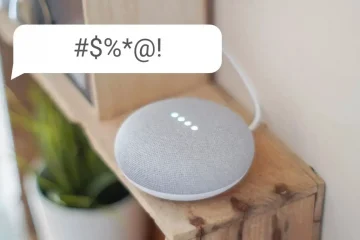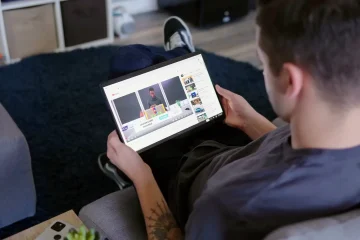.fb-comments,.fb-comments span,.fb-comments span iframe[style]{min-width:100%!important;width:100%!important}
Lo mejor de Call of Duty Mobile es su soporte para el controlador. Jugar COD con el mando tiene una ventaja comparativa, ya que ayuda a mejorar la puntería y la capacidad de tiro. Sin embargo, varios jugadores han informado que sus controladores se desconectan con frecuencia del dispositivo conectado y no responden en absoluto.
Con la creciente cantidad de errores informados, parece que el juego no está bien optimizado para plataformas móviles. Pero, dicho esto, puede hacer un par de cosas para solucionar el problema.
Aquí hemos seleccionado las soluciones rápidas y sencillas para resolver el problema de que su controlador no funciona en su dispositivo móvil.
p>
¿Por qué mi controlador no funciona en dispositivos móviles?
Puede haber varias razones por las que el controlador no funciona en dispositivos móviles. Algunas de las causas posibles y más comunes detrás de este problema se mencionan a continuación:
Su dispositivo móvil y su controlador no están configurados o conectados correctamente. Su controlador COD tiene daño físico. El controlador COD puede ser incompatible. La batería del controlador no tiene suficiente energía para funcionar.
¿Cómo arreglar el controlador COD que no funciona en el móvil?
En esta parte, veremos cómo puede resolver el controlador que no funciona en su dispositivo. Esperamos que una de las correcciones funcione para usted.
Usar controlador compatible
Muchos usuarios no saben que COD Mobile tiene muy poca compatibilidad con controladores oficiales que funcionen para dispositivos móviles. Algunos controladores compatibles oficialmente para dispositivos móviles son de Xbox y PlayStation, como PlayStation 4, PlayStation 5, Xbox One, Xbox X y S series. Es posible que no funcione si intenta conectarse o jugar al lado de estos controladores. Por lo tanto, debe usar el controlador compatible para jugar COD.
Comprueba si hay daños físicos
No olvides inspeccionar tu controlador. Si tiene algún daño, el cable está roto o cualquier otro daño de hardware, es posible que no funcione correctamente. Si el problema es el daño del hardware, debe reemplazarlo por uno nuevo y ver si podría funcionar nuevamente. O, si no hay problemas de hardware, pase a otros métodos que se mencionan a continuación.
Verifique la conexión

La conectividad de red también juega un papel importante para determinar si su dispositivo y el controlador se conectarán. Por lo tanto, asegúrese de que su controlador esté encendido y que el Bluetooth de su dispositivo esté habilitado. Si tiene problemas de desconexión, debe activar y desactivar Bluetooth y permanecer dentro del rango de Bluetooth para una conexión estable. O, si lo está utilizando a través de USB, asegúrese de que esté correctamente configurado y conectado.
Cargue la batería del controlador
Debe verificar si su controlador tiene suficiente batería para alimentarlo. en. Si tiene poca batería, es posible que se desconecte con frecuencia o que ni siquiera se vuelva a conectar. Por lo tanto, cargue el controlador y vea si podría volver a funcionar.
Vuelva a ingresar al juego
Si su controlador deja de funcionar en medio del juego, tal vez cambie la configuración del controlador en medio del juego. Si ese es el caso, debe volver a ingresar al juego para que su configuración funcione. En algunos casos, hacerlo también puede impedir que el controlador funcione correctamente.
Fuerza el cierre del juego
Mientras juega, es mejor si no ejecuta ninguna aplicación en segundo plano. ya que puede consumir más batería y es posible que la memoria no se priorice correctamente para todas las aplicaciones, lo que a veces puede tener dificultades para realizar tareas comunes como esta. Por lo tanto, debe cerrar todas las aplicaciones en segundo plano y reiniciar el juego para resolver este problema.
En iPhone y Android
Deslice hacia arriba desde la pantalla de inicio y suelte el dedo una vez que vea todas las aplicaciones recientes. Localiza el juego. Deslice hacia arriba el juego o todas las aplicaciones que se ejecutan en segundo plano. 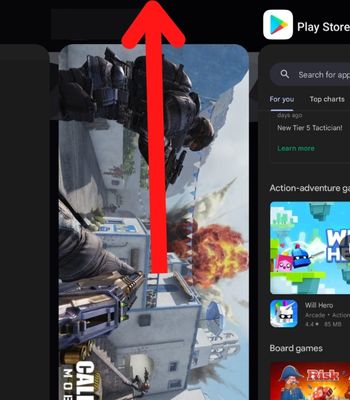
Comprueba la configuración del controlador en el juego
Debes vigilar la configuración del controlador para ver si es conectado o no. Pero, como se mencionó anteriormente, debe habilitar la configuración de Bluetooth y tener suficiente batería en su controlador antes de conectarlo al dispositivo.
Siga los pasos indicados para verificar la configuración del controlador:
Abra el juego móvil COD. Haz clic en Configuración. Navega hasta Controlador y toca Configuración. Verifique que Connect Controller se muestre como conectado, y también debe activar Habilitar compatibilidad con controlador.
Deshabilitar Seleccionar para hablar
A veces, las funciones dentro de su teléfono también pueden dificultar el funcionamiento del dispositivo externo como el controlador. Hay una función llamada Seleccionar para hablar que debe desactivar si la ha activado.
En Android
Abre Configuración. Desplácese hacia abajo y vaya a Configuración adicional. Toca Accesibilidad.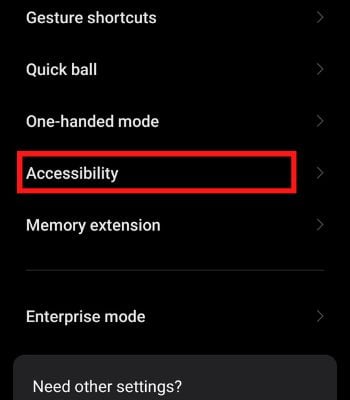
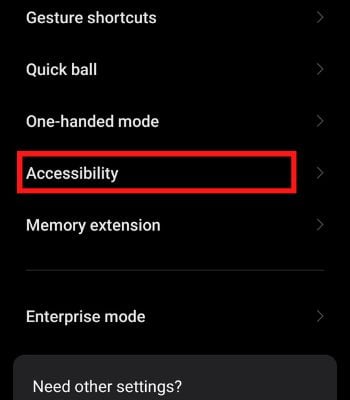 Vaya a la pestaña Visión y toque Seleccionar para hablar.
Vaya a la pestaña Visión y toque Seleccionar para hablar.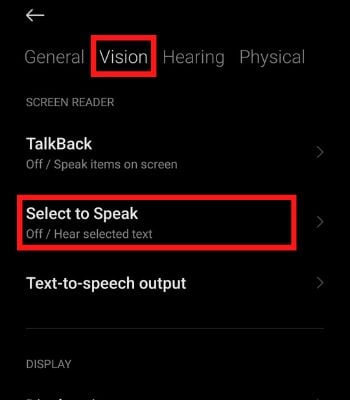
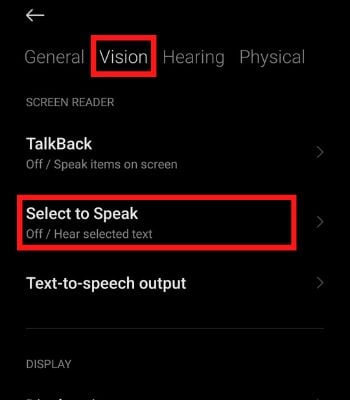 Luego, desactive el Seleccionar para hablar acceso directo.
Luego, desactive el Seleccionar para hablar acceso directo.
En iPhone
Abre Configuración. Desplácese hacia abajo y vaya a Accesibilidad. Toca Contenido hablado. Desactiva la pantalla de voz. 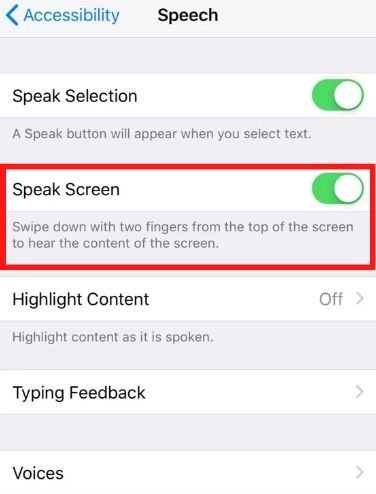
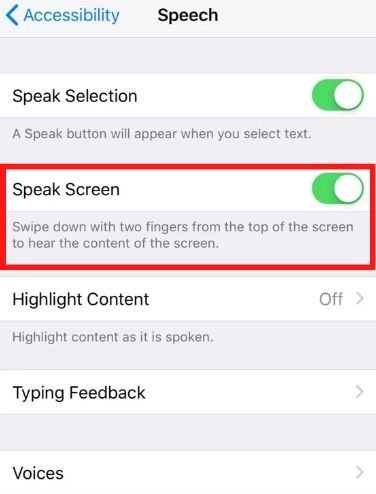
Reinicie sus dispositivos
Este es otro método que debe considerar para solucionar este tipo de problemas. Reiniciar el dispositivo resolverá la mayoría de los problemas sin poner mucho esfuerzo. Y funciona la mayor parte del tiempo. Por lo tanto, si tiene problemas frecuentes de desconexión o no conexión, intente reiniciar su dispositivo móvil y controlador para solucionarlo.
Actualice su dispositivo
El controlador funcionará o no también depende de la versión de software de su dispositivo. En el caso de Android, se requiere tener Android versión 10 o superior. Para iOS, debe tener iOS 13 o superior. Si está por debajo de dichas versiones, el dispositivo no funcionará con el controlador. Por lo tanto, debe actualizar su dispositivo a la última versión de software para que sea compatible con el controlador.
En Android
Abre Configuración. Ve a Acerca del dispositivo. Haga clic en Actualización del sistema.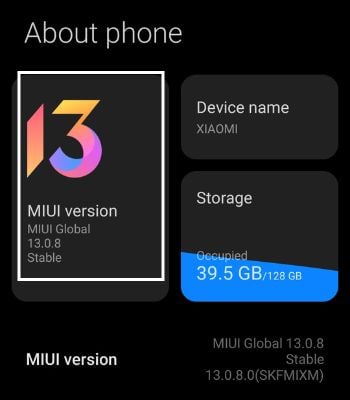 Ahora busque las actualizaciones. Si la nueva actualización está disponible para su dispositivo, toque Descargar actualización.
Ahora busque las actualizaciones. Si la nueva actualización está disponible para su dispositivo, toque Descargar actualización.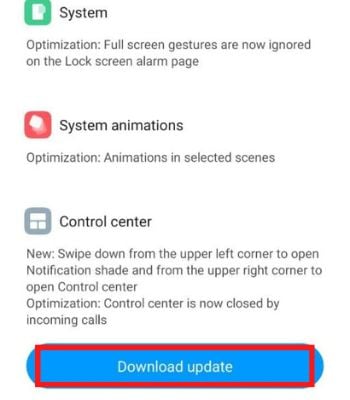
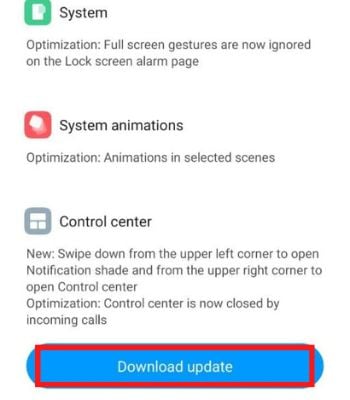 Puede llevar un tiempo actualizar su dispositivo.
Puede llevar un tiempo actualizar su dispositivo.
En iPhone
Abre Configuración. Vaya a General. Haga clic en Actualización de software. Si la nueva actualización está disponible para su dispositivo, toque Descargar e instalar.
Debe ingresar su código de acceso. Luego, su dispositivo se actualizará.
Actualiza el COD
A veces el problema no está dentro de tu Móvil o Controller. Es posible que el juego tenga un problema que impida que algunas funciones funcionen. Además, si está ejecutando la versión anterior del juego, es posible que la función del controlador no funcione. Cualquiera sea el motivo, actualizar el juego a la última versión puede solucionar muchos problemas dentro del juego y solucionar los problemas del controlador que no funcionan en su dispositivo.
En Android
Abre Play Store. Busque (COD) o Call of Duty. Tóquelo y haga clic en Actualizar.
En iPhone
Abre App Store. Busque (COD) o Call of Duty. Tóquelo y haga clic en Actualizar.
Restablecer configuración de red
El controlador y el dispositivo móvil deben estar conectados a través de Bluetooth. Si alguna configuración de red causa el problema, puede restablecer la configuración de red del dispositivo para solucionarlo. Cuando restablece esta configuración, todos los errores relacionados con sus conexiones de red pueden borrarse, resolviendo este problema, y podrá conectarse con el Controlador.
En Android
Abre Configuración. Ve a Conexión y uso compartido. Toca Restablecer Wi-Fi, redes móviles y Bluetooth.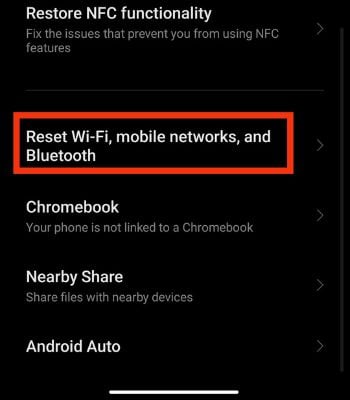 Haga clic en Restablecer configuración. Debe dibujar el patrón de su dispositivo o ingresar una contraseña. Una vez que lo haga, la configuración de su red se restablecerá.
Haga clic en Restablecer configuración. Debe dibujar el patrón de su dispositivo o ingresar una contraseña. Una vez que lo haga, la configuración de su red se restablecerá.
En iPhone
Abre Configuración. Vaya a General. Desplázate hacia abajo y toca Transferir o Restablecer iPhone.
Presione Restablecer. Haga clic en Restablecer configuración de red.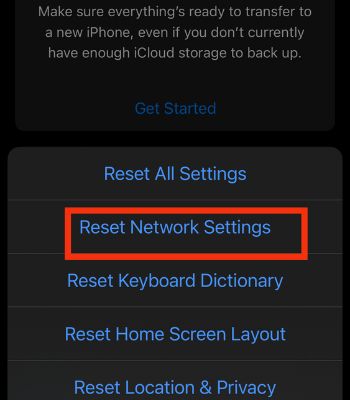
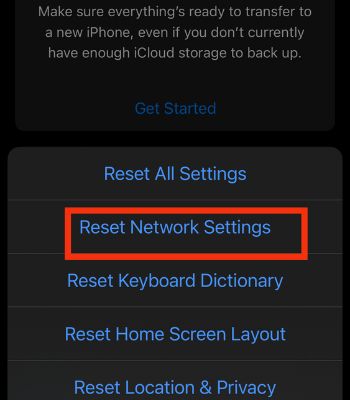 Debe ingresar el código de acceso de su dispositivo. Una vez que lo haga, debe hacer clic en Restablecer configuración de red para confirmar. Califica esta publicación
Debe ingresar el código de acceso de su dispositivo. Una vez que lo haga, debe hacer clic en Restablecer configuración de red para confirmar. Califica esta publicación
¡Compartir es cuidar!